7 เครื่องมือตัดวิดีโอที่ดีที่สุด: ครอบตัดวิดีโอของคุณอย่างปลอดภัยบนแพลตฟอร์มต่างๆ
คุณต้องการครอบตัดวิดีโอของคุณแต่ต้องการความมั่นใจมากขึ้นเกี่ยวกับความปลอดภัยของไฟล์วิดีโอของคุณหรือไม่ กล่าวอีกนัยหนึ่งคือคุณไม่เชื่อใจเครื่องมือที่จะจัดการวิดีโอของคุณเพราะมันอาจทำให้วิดีโอเสียหายได้ คุณไม่ใช่คนเดียวที่มีความกังวลแบบเดียวกัน เพราะเราพบนักตัดต่อวิดีโอมากมายที่มีความกังวลแบบเดียวกัน ดังนั้นเราจึงได้ตัดสินใจที่จะให้เนื้อหาอื่นเกี่ยวกับเครื่องมือที่ดีที่สุดแก่คุณ ครั้งนี้ แทนที่จะให้ห้า เราขอมอบสิ่งที่ดีที่สุดให้คุณเจ็ดอย่าง เครื่องมือครอบตัดวิดีโอออนไลน์บนพีซีและบนมือถือ ในขั้นต้น เราจะไม่เพียงแค่แนะนำชื่อของเครื่องมือเท่านั้น แต่ยังแนะนำข้อดีและข้อเสียพร้อมกับคุณสมบัติต่างๆ ด้วยวิธีนี้ คุณจะมีความคุ้นเคยกับพวกเขามากขึ้นเพื่อเลือกสิ่งที่เหมาะสมกับความต้องการของคุณ ดังนั้นสิ่งที่คุณรอ? เตรียมตัวให้พร้อมเมื่อดื่มด่ำกับเนื้อหาด้านล่าง
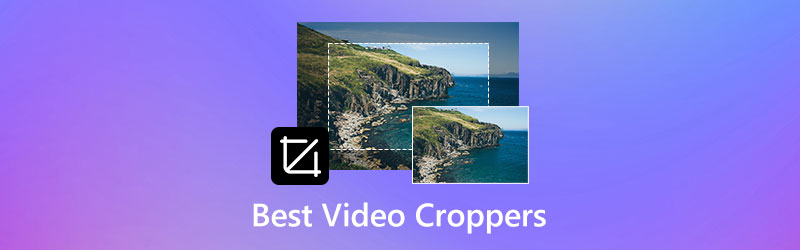
เนื้อหาของหน้า
- ส่วนที่ 1 3 เครื่องมือครอบตัดวิดีโอที่ดีที่สุดสำหรับ Windows และ Mac
- ส่วนที่ 2 2 เครื่องมือครอบตัดวิดีโอออนไลน์ที่น่าทึ่งปลอดภัยต่อการใช้งาน
- ส่วนที่ 3 2 แอพที่ยอดเยี่ยมในการครอบตัดวิดีโอบนมือถือ
- ส่วนที่ 4 แผนภูมิเปรียบเทียบเครื่องมือตัดต่อวิดีโอที่ดีที่สุด
- ส่วนที่ 5 คำถามที่พบบ่อยเกี่ยวกับ Video Corpers และขั้นตอนการครอบตัด
ก่อนที่จะเขียน เราจะทดสอบซอฟต์แวร์สำหรับโพสต์อย่างไร:
ข้อสงวนสิทธิ์: เนื้อหาทั้งหมดบนเว็บไซต์ของเราเขียนโดยทีมงานบรรณาธิการของเรา ก่อนที่จะเขียน เราจะทำการค้นคว้าเชิงลึกเกี่ยวกับหัวข้อนี้ จากนั้นเราใช้เวลา 1-2 วันในการเลือกและทดสอบเครื่องมือ เราทดสอบซอฟต์แวร์จากข้อกำหนดของอุปกรณ์และระบบ ฟังก์ชัน ประสบการณ์การใช้งาน ฯลฯ เพื่อให้การทดสอบของเราครอบคลุมมากขึ้น เรายังดูเว็บไซต์รีวิว เช่น G2, Trustpilot ฯลฯ เพื่อรวบรวมประสบการณ์ของผู้ใช้จริงเพื่อใช้อ้างอิง
ส่วนที่ 1 3 เครื่องมือครอบตัดวิดีโอที่ดีที่สุดสำหรับ Windows และ Mac
ในบรรดาแพลตฟอร์มทั้งหมดที่เรามี โปรแกรมแบบออฟไลน์นั้นปลอดภัยที่สุด อย่างไรก็ตาม เราไม่สามารถเพิกเฉยต่อความปลอดภัยของเครื่องมืออื่นจากแพลตฟอร์มอื่นได้ แต่ถ้าคุณต้องการการครอบตัดวิดีโอพิเศษที่ปลอดภัยที่สุด ขอแนะนำเครื่องมือด้านล่าง
1. Vidmore Video Converter
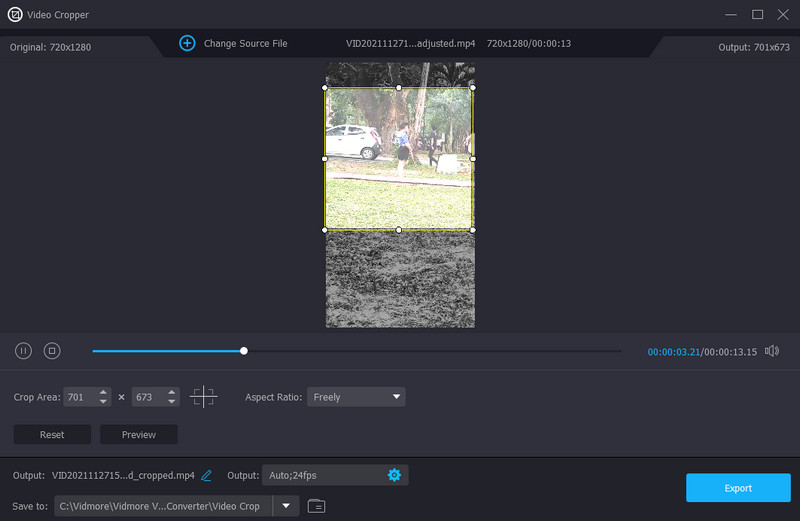
หนึ่งในโปรแกรมตัดต่อวิดีโอและเครื่องมือตัดขนาดวิดีโอยอดนิยมบน Mac และ Windows คือ Vidmore Video Converter. เป็นซอฟต์แวร์ที่มีเครื่องมือหลายร้อยรายการในกล่องเครื่องมืออันทรงพลัง รวมถึงเครื่องมือตัดวิดีโอ เครื่องมือการครอบตัดนี้จะทำให้คุณทึ่งเมื่อคุณปลดปล่อยความสามารถอันทรงพลังและยอดเยี่ยมที่มีอยู่ ด้วยเทคโนโลยีขั้นสูงที่ช่วยให้ Vidmore Video Converter ทั้งหมดช่วยให้ผู้ใช้มีความมั่นใจสูงเมื่อต้องรักษาความปลอดภัยไฟล์วิดีโอ เทคโนโลยีเหล่านี้บางส่วนเป็นตัวเร่งฮาร์ดแวร์ที่ขับเคลื่อนโดย NVIDIA CUDA, Intel QSV, AMD APP และ NVENC นอกจากนี้ เราต้องรู้จักปัญญาประดิษฐ์ที่ทำงานได้อย่างยอดเยี่ยมด้วยการปรับปรุงวิดีโอ
ในขณะเดียวกัน สำหรับความสามารถในการครอบตัด เครื่องมือตัดขนาดวิดีโอนี้ช่วยให้คุณทำงานอย่างมืออาชีพด้วยวิธีที่ง่ายที่สุดที่คุณคาดไม่ถึง ลองจินตนาการว่าคุณสามารถครอบตัดวิดีโอของคุณได้อย่างอิสระโดยเลื่อนแถบเลื่อนของมัน นอกจากนี้ยังช่วยให้คุณสามารถครอบตัดวิดีโอ 4K และแปลงเป็นรูปแบบใดก็ได้ที่คุณต้องการ สิ่งที่น่าสนใจกว่าคือเครื่องมือครอบตัดวิดีโอเพียงเครื่องมือเดียวยังมอบตัวเลือกการปรับให้เหมาะสมสำหรับคุณภาพ ความละเอียด อัตราเฟรม โหมดซูม ตัวเข้ารหัส และแม้กระทั่งตัวเลือกสำหรับเสียงของวิดีโอ
- ครอบตัดวิดีโอของคุณอย่างมืออาชีพแต่เรียบง่าย
- รองรับรูปแบบต่างๆ มากกว่า 200 รูปแบบ รวมทั้ง MP4, AVI, WMV, MOV เป็นต้น
- ด้วยเทคโนโลยีขั้นสูงที่ช่วยให้ซอฟต์แวร์ทั้งหมด
- เป็นตัวแปลงวิดีโอที่หลากหลายที่สุดที่มีเครื่องมือแก้ไขวิดีโอทั้งหมด
- เครื่องมือข้ามแพลตฟอร์มที่ดีที่สุดสำหรับ Mac และ Windows

ข้อดี
- รองรับวิดีโอคุณภาพสูงถึง 4K
- โปรแกรมครอบตัดวิดีโอที่ไม่มีลายน้ำ
- มีเครื่องมือแก้ไขวิดีโอมากมาย
- แก้ไขและแปลงวิดีโอของคุณด้วยค่าที่ตั้งไว้ล่วงหน้ากว่า 100 รายการ
- มันมาพร้อมกับรุ่นทดลองใช้ฟรีที่มีฟังก์ชั่นครบครัน
- มันมาพร้อมกับการตั้งค่าการครอบตัดหลายแบบ
จุดด้อย
- รุ่นทดลองใช้ฟรีจำกัดไฟล์วิดีโอไว้ห้าไฟล์สำหรับแต่ละเครื่องมือ
2. ตัวแปลง VideoProc
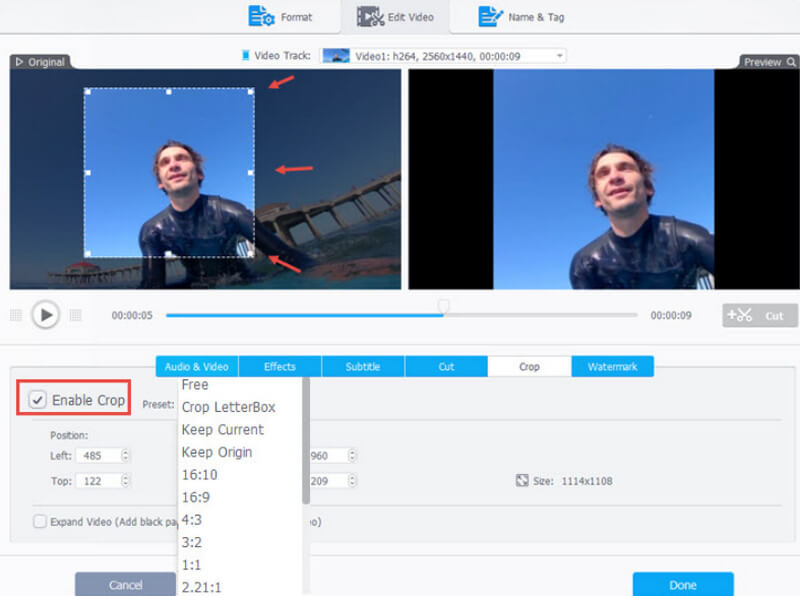
VideoProc Converter เป็นซอฟต์แวร์ที่พัฒนาโดย Digiarty พร้อมการถ่ายโอนวิดีโอแบบชำระเงิน เช่นเดียวกับก่อนหน้านี้ VideoProc Converter นี้ยังมาพร้อมกับเวอร์ชันฟรีที่จะเป็นจุดตัดสินใจของคุณว่าจะซื้อแผนระดับพรีเมียมหรือไม่ นอกจากนี้ เครื่องมือนี้ยังมีอินเทอร์เฟซที่เรียบง่ายและประณีต ซึ่งช่วยให้คุณทำงานไปพร้อมกับทำให้คุณรู้สึกผ่อนคลาย นอกจากนี้ โปรแกรมแก้ไขการครอบตัดวิดีโอนี้ยังมาพร้อมกับค่าการครอบตัดที่ตั้งไว้ล่วงหน้า ซึ่งช่วยให้คุณได้ขนาดการครอบตัดที่คุณต้องการสำหรับการแสดงวิดีโอของคุณ ยิ่งไปกว่านั้น เนื่องจากมีความจำเป็นในทุกวันนี้ ฮาร์ดแวร์และเทคโนโลยีการเร่งความเร็ว GPU เต็มรูปแบบจึงช่วยให้เกิดการเปลี่ยนแปลงคุณภาพอย่างรวดเร็วและไม่สูญเสียข้อมูล อย่างไรก็ตาม ไม่เหมือนกับเครื่องมือก่อนหน้านี้ VideoProc Converter สร้างเอาต์พุตที่มีลายน้ำพร้อมการทดลองใช้ฟรี
ข้อดี
- เทคโนโลยีการเร่งความเร็วเต็มประสิทธิภาพ
- มีหลายค่าที่ตั้งไว้ล่วงหน้าสำหรับการครอบตัดวิดีโอ
- มันจ่าย แต่มาพร้อมกับรุ่นทดลองใช้ฟรี
จุดด้อย
- รุ่นทดลองใช้ฟรีมีจำกัดมาก
- ผลลัพธ์มีลายน้ำ
3. iMovie
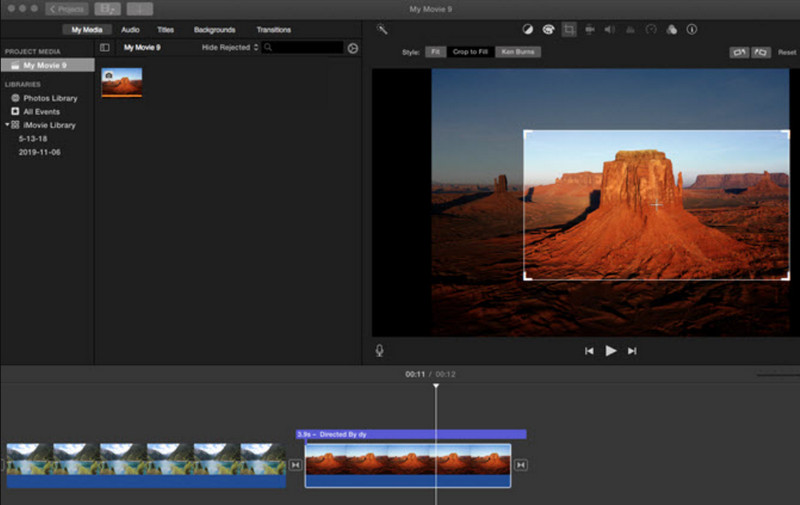
ตอนนี้ หากคุณกำลังมองหาตัวปรับขนาดวิดีโอฟรี คุณต้องใช้ iMovie เป็นซอฟต์แวร์ที่ติดตั้งไว้ล่วงหน้าบน Mac คุณจึงไม่ต้องกังวลกับการติดตั้งซอฟต์แวร์ใดๆ อย่างไรก็ตาม เนื่องจากมีให้ใช้งานบน iOS ด้วย การติดตั้งล่วงหน้าจึงแตกต่างออกไปหากคุณใช้ iPhone ความสามารถที่ยอดเยี่ยมอย่างหนึ่งของ iMovie คือการครอบตัดวิดีโอ ตามความเป็นจริง มันมีสองตัวเลือกให้คุณครอบตัดวิดีโอของคุณ ตัวเลือก Ken Burns และตัวเลือกครอบตัดเพื่อเติม หากคุณต้องการซูมเข้าและออกในรูปแบบการครอบตัด คุณต้องไปที่การเลือก Ken Burn อย่างไรก็ตาม โปรแกรมตัดต่อวิดีโอครอบตัดนี้ใช้งานฟังก์ชั่นนี้ไม่ง่ายนัก อย่างไรก็ตาม ยังมีฟังก์ชันอื่น ๆ ที่คุณจะพบว่าใช้งานง่ายมาก
ข้อดี
- มันมาพร้อมกับเครื่องมือแก้ไขพื้นฐาน
- ไม่จำเป็นต้องดาวน์โหลด
- ใช้งานได้ฟรี
- ช่วยให้คุณสามารถแชร์วิดีโอที่ครอบตัดของคุณทางออนไลน์ได้
จุดด้อย
- ไม่มีการตั้งค่าการครอบตัดไว้ล่วงหน้ามากนัก
- มีช่วงเวลาที่เกิดปัญหาเมื่อใช้งาน
- เป็นเครื่องมือที่ดีที่สุดสำหรับ Mac
ส่วนที่ 2 2 เครื่องมือครอบตัดวิดีโอออนไลน์ที่น่าทึ่งปลอดภัยต่อการใช้งาน
แม้ว่าจะเชื่อได้ยากว่าเครื่องมือออนไลน์นั้นปลอดภัย แต่เราขอแนะนำเครื่องมือปรับขนาดวิดีโอที่ปลอดภัยที่สุดสองตัวทางออนไลน์ฟรี
1. Kapwing
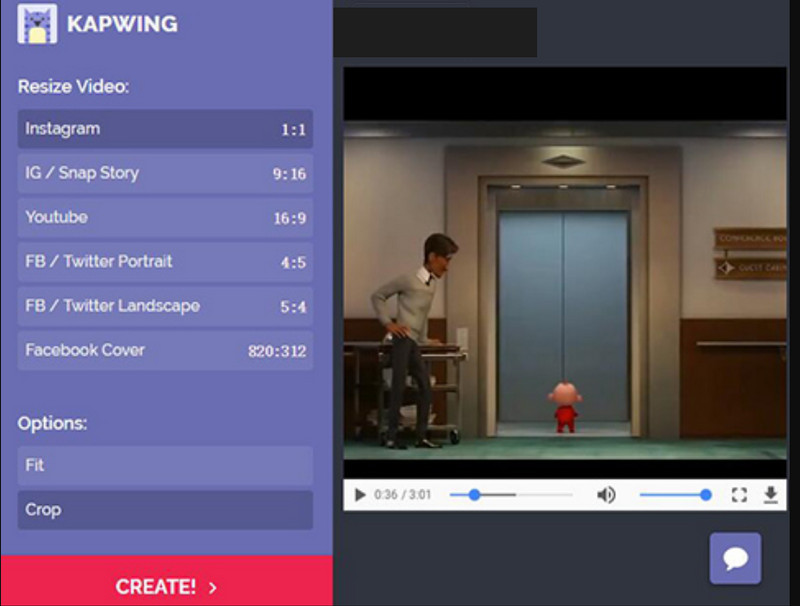
หากคุณกำลังมองหาเครื่องมือออนไลน์ที่เชี่ยวชาญในการครอบตัดวิดีโอ Kapwing คือเครื่องมือที่คุณควรหา Kapwing เป็นเครื่องมือที่ปลอดภัยที่สุดที่คุณสามารถไว้วางใจได้ในบรรดาเครื่องมือปรับขนาดออนไลน์นับพันรายการ มันครอบตัดวิดีโอที่คุณอัปโหลดและแชร์ไปยังบัญชีโซเชียลมีเดียแยกต่างหากของคุณได้อย่างง่ายดาย ในด้านคุณภาพ Kapwing สามารถให้วิดีโอคุณภาพสูงแก่คุณในขณะที่เพลิดเพลินกับขั้นตอนที่ราบรื่นและง่ายดายด้วยความพยายามนี้ นอกจากนี้ เพื่อหลีกเลี่ยงการครอบตัดที่น่าอึดอัดใจ เครื่องมือออนไลน์นี้จะไม่ให้ทางเข้าแบบเปิดแก่คุณ แต่จะให้คุณมีขนาดที่ตั้งไว้ล่วงหน้าเพื่อใช้อย่างเหมาะสมแทน ยิ่งไปกว่านั้น เครื่องมือตัดวิดีโอออนไลน์นี้ยังมีเครื่องมือพื้นฐานอื่นๆ สำหรับงานตัดต่อวิดีโออื่นๆ ของคุณอีกด้วย อย่างไรก็ตาม ตามที่ทุกคนคาดหวังจากเครื่องมือออนไลน์ฟรี ผลลัพธ์ทั้งหมดของคุณจาก Kapwing จะถูกใส่ลายน้ำ เว้นแต่คุณจะใช้เวอร์ชันที่ต้องชำระเงิน
ข้อดี
- มันครอบตัดวิดีโอของคุณโดยอัตโนมัติ
- ใช้งานได้ฟรี
- มาพร้อมกับการผสานรวมโซเชียลมีเดียให้เหมาะกับมิติของพวกเขา
- ไม่ต้องดาวน์โหลดซอฟต์แวร์ใดๆ
จุดด้อย
- เวอร์ชันฟรีสร้างเอาต์พุตที่มีลายน้ำ
- คุณสามารถอัปโหลดไฟล์วิดีโอที่มีขนาดไม่เกิน 80MB เท่านั้น
2. การครอบตัดวิดีโอ Ezgif
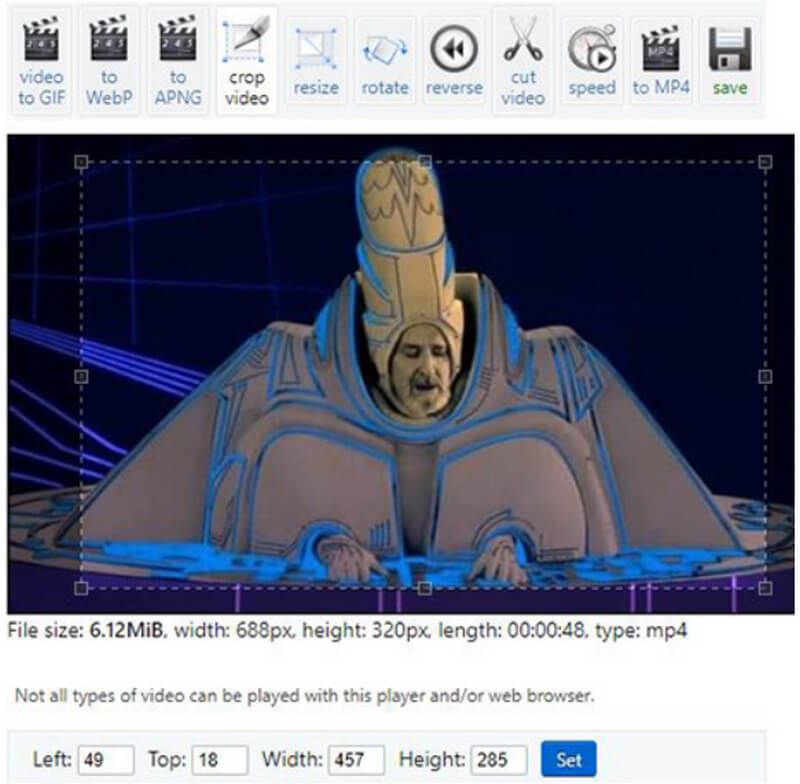
จากนั้น นี่คือ Ezgif Video Crop ซึ่งเป็นเครื่องมือออนไลน์อีกตัวที่คุณสามารถใช้ปกป้องไฟล์วิดีโอของคุณในขณะที่ปรับขนาดได้ นอกจากนี้ เครื่องมือตัดวิดีโอออนไลน์นี้มีขั้นตอนที่กระชับอย่างน่าทึ่งด้วยวิดีโอประเภทต่างๆ เช่น MOV, MP4, WEBM, AVI, FLV, 3GP, MPEG และอื่นๆ อีกมากมาย ในบันทึกนี้ คุณสามารถรับประกันได้ว่าจะสามารถครอบตัดวิดีโอประเภทใดก็ได้ที่คุณมีในโฟลเดอร์ของคุณได้ในขณะนี้ ในขณะเดียวกัน Ezgif Video Crop ช่วยให้คุณกำจัดส่วนที่น่ารำคาญของวิดีโอได้สองวิธี คุณสามารถครอบตัดวิดีโอด้วยตนเองโดยตั้งค่าอัตราส่วนภาพและค่าที่ต้องการสำหรับความสูง ความกว้าง ด้านซ้าย และด้านบน นอกจากนี้ วิธีอัตโนมัตินี้ช่วยให้คุณปรับแถบปรับได้อย่างอิสระโดยใช้เคอร์เซอร์ อย่างไรก็ตาม เช่นเดียวกับเครื่องมือออนไลน์ก่อนหน้านี้ Ezgif Video Crop ก็มีข้อเสียเช่นกัน ดังที่อธิบายไว้ด้านล่าง
ข้อดี
- อนุญาตให้คุณอัปโหลดวิดีโอออนไลน์หรือผ่าน URL
- คุณยังคงรีเซ็ตอัตราส่วนกว้างยาวของวิดีโอได้หลังจากครอบตัด
- คุณสามารถใช้ได้ฟรี
จุดด้อย
- จำกัดการอัปโหลดวิดีโอสูงสุด 120MB
- บางครั้งแฮงค์เมื่อทำงานกับไฟล์ขนาดใหญ่
ส่วนที่ 3 2 แอพที่ยอดเยี่ยมในการครอบตัดวิดีโอบนมือถือ
คราวนี้ มาดูแอปครอปหรือแอปปรับขนาดที่คุณสามารถใช้กับโทรศัพท์ของคุณได้
1. กรรมการไฟฟ้า
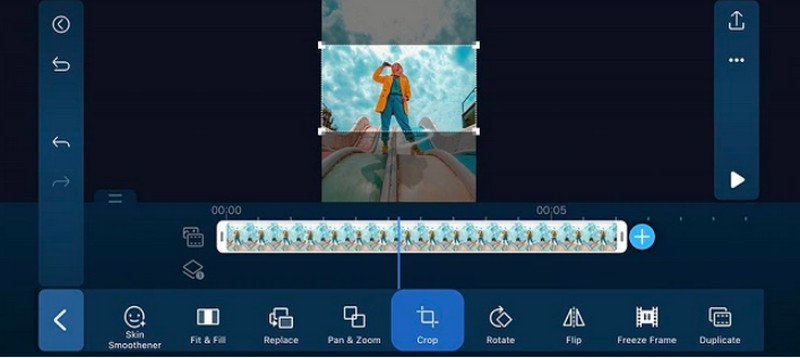
แอปแรกที่คุณต้องลองใช้คือ Power Director เป็นหนึ่งในแอพยอดนิยมที่มาพร้อมกับคุณสมบัติที่ง่ายและนับไม่ถ้วนเพื่อให้ใช้งานได้อย่างปลอดภัยที่สุด ดังนั้นจึงเป็นหนึ่งในตัวเลือกที่ดีที่สุดที่คุณควรใช้หากคุณต้องการแอปที่ปลอดภัยที่สุด นอกจากนี้ ยังให้คุณครอบตัดส่วนที่ไม่จำเป็นของวิดีโอด้วยการปรับแต่งหน้าต่างครอบตัดโดยใช้นิ้วของคุณบนหน้าจอ นอกจากนั้น คุณจะต้องประหลาดใจที่แอปเรียบง่ายแต่ทรงพลังนี้ให้คุณนำเข้าวิดีโอของคุณด้วยรูปแบบวิดีโอยอดนิยมบนมือถือ โดยเฉพาะอย่างยิ่ง MP4 ยิ่งไปกว่านั้น MP4 resizer ยังให้คุณแบ่งปันผลงานของคุณกับแพลตฟอร์มโซเชียลมีเดียที่คุณชื่นชอบได้โดยตรง
ข้อดี
- เป็นแอพที่ใช้งานง่าย
- มันมาพร้อมกับเครื่องมือแก้ไขที่เป็นประโยชน์นอกเหนือจากตัวครอบตัด
- คุณสามารถใช้ได้ฟรี
จุดด้อย
- เวอร์ชันฟรีมีจำนวนจำกัด
- มันมาพร้อมกับโฆษณามากมาย
2. AndroVid
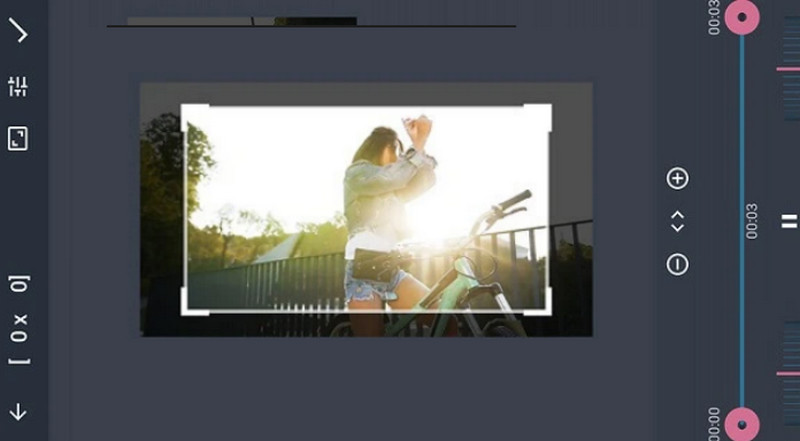
แอพมือถือตัวถัดไปที่คุณจะได้เพลิดเพลินคือ AndroVid เป็นแอปบนอุปกรณ์เคลื่อนที่อีกแอปหนึ่งที่เรามั่นใจว่าปลอดภัยสำหรับไฟล์วิดีโอของคุณ นอกจากนี้ ยังให้คุณดื่มด่ำกับคุณสมบัติและเครื่องมืออื่นๆ ของมัน เช่น การตัดแต่ง การแยก การรวม และเครื่องมือแก้ไขระดับมืออาชีพอีกมากมาย ในทำนองเดียวกัน AndroVid มาพร้อมกับการผสานรวมกับฟังก์ชันการแชร์และที่เก็บข้อมูลในเครื่อง ทำให้เป็นอินเทอร์เฟซที่ใช้งานง่าย อย่างไรก็ตาม ตามชื่อของมัน เครื่องมือตัดวิดีโอฟรีนี้ใช้งานได้กับโทรศัพท์ Android เท่านั้น
ข้อดี
- เป็นแอพที่ใช้งานง่าย
- เกิดจากการบูรณาการ
- ด้วยฟิลเตอร์และเอฟเฟ็กต์วิดีโอระดับมืออาชีพ
จุดด้อย
- ใช้ได้สำหรับ Android เท่านั้น
- ด้วยโฆษณาจำนวนมาก จึงเป็นเครื่องมือฟรี
ส่วนที่ 4 แผนภูมิเปรียบเทียบเครื่องมือตัดต่อวิดีโอที่ดีที่สุด
| เครื่องมือครอบตัด | แพลตฟอร์ม | ระดับของความซับซ้อน | ลายน้ำ |
| Vidmore Video Converter | Windows และ Mac | ง่าย | ปราศจาก | ตัวแปลง VideoProc | Windows และ Mac | ง่าย | ด้วย |
| iMovie | Mac | ปานกลาง | ปราศจาก |
| กะป่อง | ออนไลน์ | ง่าย | ด้วย |
| การครอบตัดวิดีโอ Ezgif | ออนไลน์ | ปานกลาง | ปราศจาก |
| ผู้อำนวยการไฟฟ้า | แอนดรอยด์และไอโอเอส | ปานกลาง | ปราศจาก |
| AndroVid | Android | ปานกลาง | ปราศจาก |
ส่วนที่ 5 คำถามที่พบบ่อยเกี่ยวกับ Video Corpers และขั้นตอนการครอบตัด
เครื่องมือตัดวิดีโอทำอะไรได้บ้าง
เครื่องมือครอบตัดเป็นเครื่องมือที่ช่วยคุณกำจัดพื้นที่บางส่วนของวิดีโอและรักษาส่วนที่ใช้งานได้เท่านั้น
พื้นที่สูงสุดที่ฉันครอบตัดในวิดีโอได้คือเท่าใด
การครอบตัดไม่มีขีดจำกัด อย่างไรก็ตาม คุณสามารถเลือกที่จะครอบตัดวิดีโอของคุณได้สูงสุด 50% แต่นั่นก็ยังขึ้นอยู่กับความต้องการของคุณ
การครอบตัดเป็นการดำเนินการทางกฎหมายหรือไม่?
ใช่ หากคุณเป็นเจ้าของโดยชอบธรรมของวิดีโอ
สรุป
ตอนนี้คุณรู้แล้วว่า เครื่องมือปรับขนาดวิดีโอที่ดีที่สุด ในโพสต์นี้ คุณสามารถเลือกหนึ่งอุปกรณ์สำหรับอุปกรณ์ของคุณ โปรดจำไว้ว่าการครอบตัดไม่ใช่งานยาก แต่รับประกันได้ว่าจะปลอดภัยก็ต่อเมื่อคุณใช้เครื่องมือที่ปลอดภัยเท่านั้น ดังนั้นเราจึงมั่นใจได้ว่าเครื่องมือที่เรานำเสนอที่นี่ปลอดภัย 100% โดยเฉพาะ Vidmore Video Converter.


